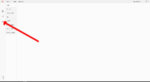- Adım
- Ömer
- Cihazım
- Xiaomi 11 Lite
- Meslek
- Grafiker
- Konum
- istanbul
- Katılım
- 25 Şubat 2017
- Konular
- 595
- Mesajlar
- 7.250
- Çözümler
- 9
- Tepkime puanı
- 13.935
- Puanları
- 438
- Konu Sahibi Konu Sahibi
- #81
o zaman burda ne yapmamm lazım kendime özgü ikon nasıl koyarım ve bunun çalışma mantığı nasıl kısaca özetlermisiniz agit hocam..biraz sizi yoruyorum hakkını helal et kardeşine
ve orda ekle dediğimizde sağ tarafa ekle dediklerimiz sıralı halde diziliyor ??
Hocam Programın çalışma mantığı bu şekilde.
Program açılır Yeni bir tema yapılacak ise yeni var olan tema üzerinden çalışmak için ise tema klasörü seçilir.
Resimleri görmek için giriş yapmanız gerekmektedir.
temamızı yeni yada Aç kısmından açtıktan sonra.
Resimleri görmek için giriş yapmanız gerekmektedir.
Kilit Ekranı Duvar Kağıtı Kısmı burada sadece bir duvar kağıdı eklenir ekle dediğinizde sağ tarafta duvar kağıdı ismi yazar beğendiğiniz duvar kağıdını bu şekilde ayarlıyorsunuz.
Resimleri görmek için giriş yapmanız gerekmektedir.
Ekleyip Beğenmediğiniz kısmı seçili yerden silebilirsiniz.
Resimleri görmek için giriş yapmanız gerekmektedir.
Kilit Ekranı Kısmı
Burada kilit ekranı sıfırdan yapılacağı için en önemlisi bildirim eklenmesi gerek aksi halde farklı uygulamalardan bildirim gelmez.
isteğinize göre saat , hava durumu vs eklenir.
Resimleri görmek için giriş yapmanız gerekmektedir.
Ana Ekran Saat , Simge Kısımları hava durumu kısmı
Resimleri görmek için giriş yapmanız gerekmektedir.
Bu kısım telefonun arama , ayarlar , bildirim paneli gibi yerleri
Resimleri görmek için giriş yapmanız gerekmektedir.
Seçim yaptıktan sonra karanlık siyah yada beyaz ekran seçimi yaparak buna göre renk kodları ve ayarları seçimi yapılır.
Resimleri görmek için giriş yapmanız gerekmektedir.
Seçili yerden Arama ve kişiler , SMS, Ayarlar , Bildirim Çubuğu gibi yerleri aynı şekilde seçerek varsayılan ikonları tema içine atar ve siz isteğinize göre bunu değiştirirsiniz.
Resimleri görmek için giriş yapmanız gerekmektedir.
Sonuç Olarak tema hazır olduğunda Dışa aktar a basıp mtz formatında işlemi bitirmiş oluyoruz.
Resimleri görmek için giriş yapmanız gerekmektedir.
Ekli dosyalar
Son düzenleme: